
时间:2023-03-25 编辑:笑话
Excel中经常需要为数据进行排序,利用公式具体该如何进行排序呢?下面是游戏爱好者小编带来的关于的使用教程,希望阅读过后对你有所启发!
步骤1:选中I4,输入公式“=sun(C4:H4)”,输入完毕,单击enter,即可计算总成绩。
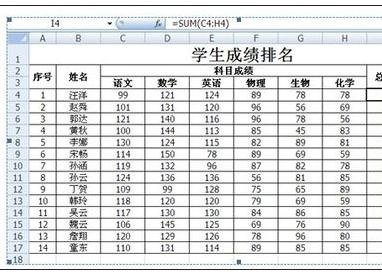
步骤2:降序排列:选中J4,输入公式“=RANK(I4,$I$4:$I$17)”,输入完毕,单击enter键,即可。
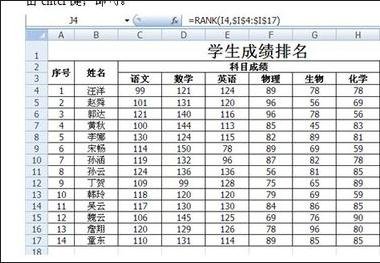
步骤3:升序排列:选中选中J4,输入公式“=RANK(I4,$I$4:$I$17,1)”,输入完毕,单击enter键,即可。
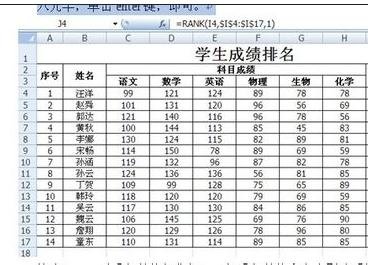
步骤1:按公式为成绩排名,虽然大家知道RANK能用来排名,但是却不能处理复杂排名,这里小便提供一个简单公式: =RANK(B2,$B$2:$B$12)
步骤2:下面我来详细解释一哈,如何操作。看下面这幅图,排名有相同的成绩,这是简单rank不能处理的问题。所以我们要用复杂rank才可以处理
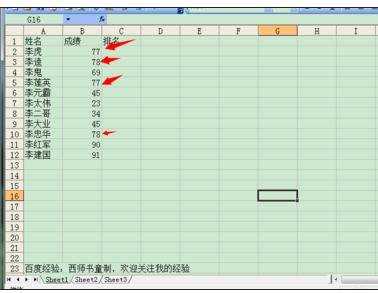
步骤3:B2指开头第一位成绩,B是成绩栏
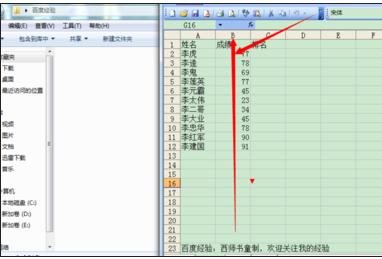
步骤4:B12指最后一位成绩
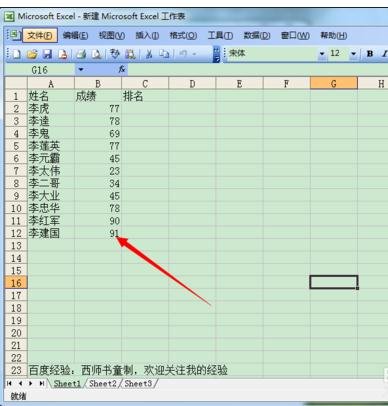
步骤5:=RANK(B2,$B$2:$B$12),按这个步骤,可以在C2放入这个公式,回车即可。得出为5。如果不能显示,请查看公式复制时是否把空格给复制了。
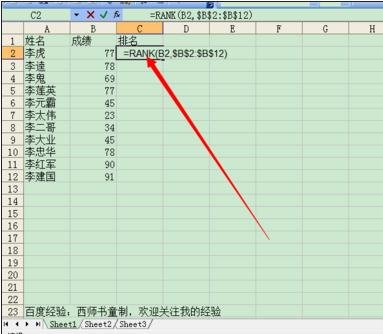
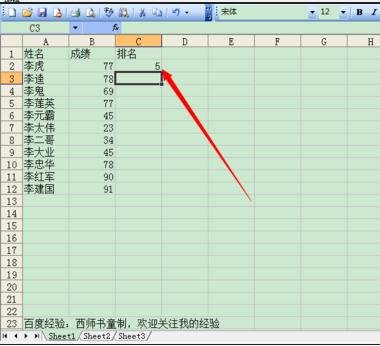
步骤6:最后,下拉排名就ok了,鼠标放在黑点处,点左键下拉即可,成绩就这样简单的出来啦。相同排名的也向后拉了一位,大家看图就知道了。
excel相关攻略推荐:
excel2007红色标志无法显示如何解决?红色标志无法显示解决方法介绍

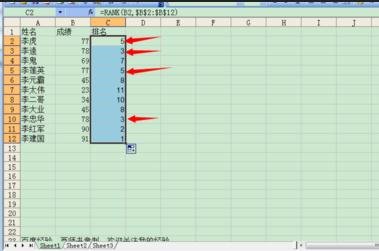
以上就是小编为您带来的全部内容,更多资讯关注游戏爱好者。